В наших предыдущих статьях мы рассказывали про активацию почты и создание и настройку почтовых ящиков. Теперь поговорим о параметрах почтового сервера. Они необходимы для получения и отправки писем на сайте, для настройки почтовых клиентов, например, Outlook, The Bat, Thunderbird и других.
Все параметры представлены в этой таблице:
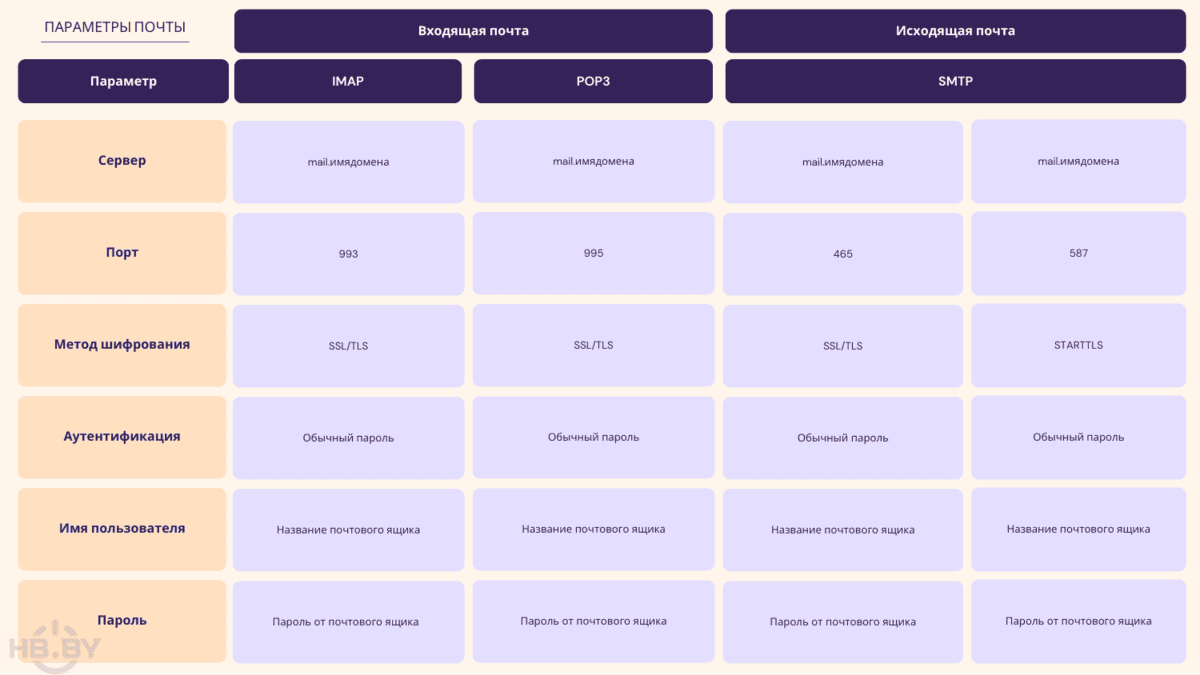
Параметры IMAP
Сервер: mail.имя домена
Порт: 993
Метод шифрования: SSL/TLS
Аутентификация: Обычный пароль
Имя пользователя: Название почтового ящика
Пароль: Пароль от почтового ящика
Параметры POP3
Сервер: mail.имя домена
Порт: 995
Метод шифрования: SSL/TLS
Аутентификация: Обычный пароль
Имя пользователя: Название почтового ящика
Пароль: Пароль от почтового ящика
Параметры SMTP
Сервер: mail.имя домена
Порт: 465/587
Метод шифрования: SSL/TLS/STARTTLS
Аутентификация: Обычный пароль
Имя пользователя: Название почтового ящика
Пароль: Пароль от почтового ящика
Покажем, как эти параметры применяются при настройке плагина для отправки почты в популярной CMS WordPress. Устанавливаем в административной панели сайта на выбор плагин для SMTP (SMTP – это протокол для передачи почты):
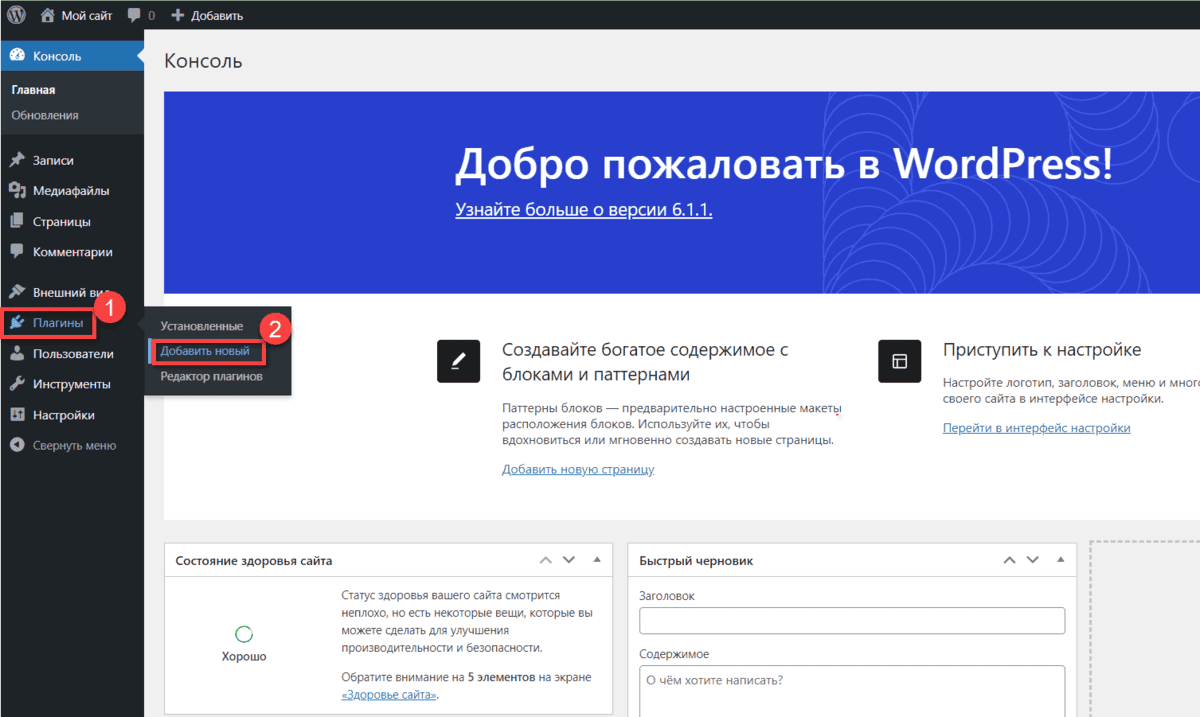
В поле поиска нужного плагина введите «smtp» и установите любой из каталога:
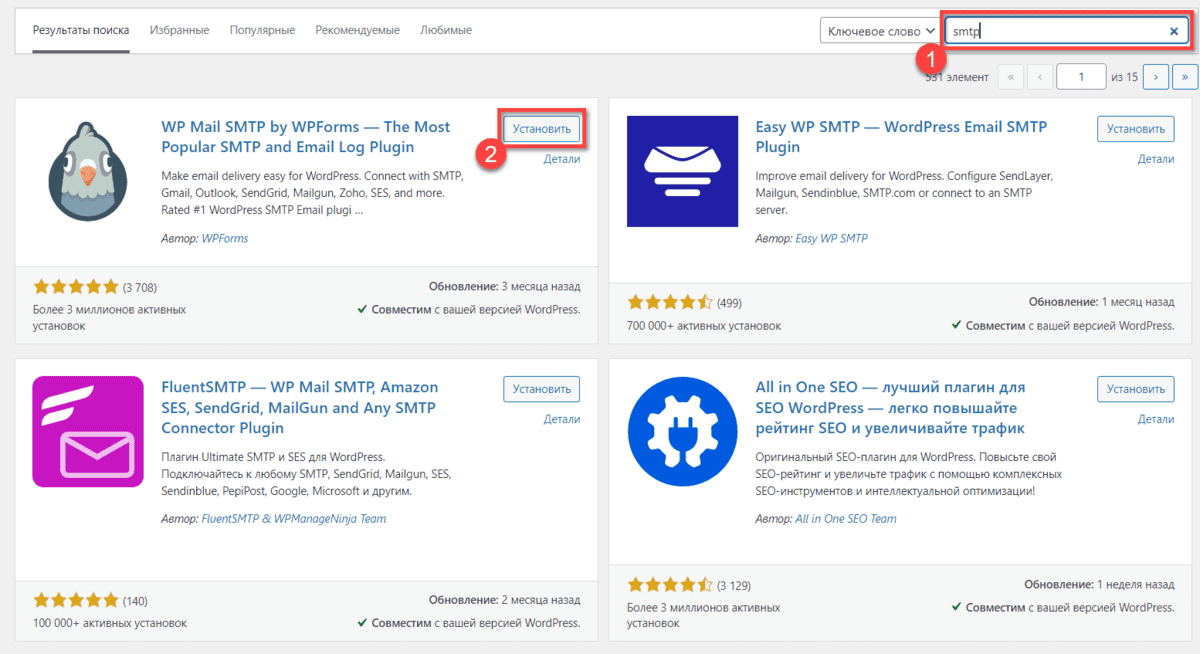
Активируйте плагин и начните пошаговую установку:
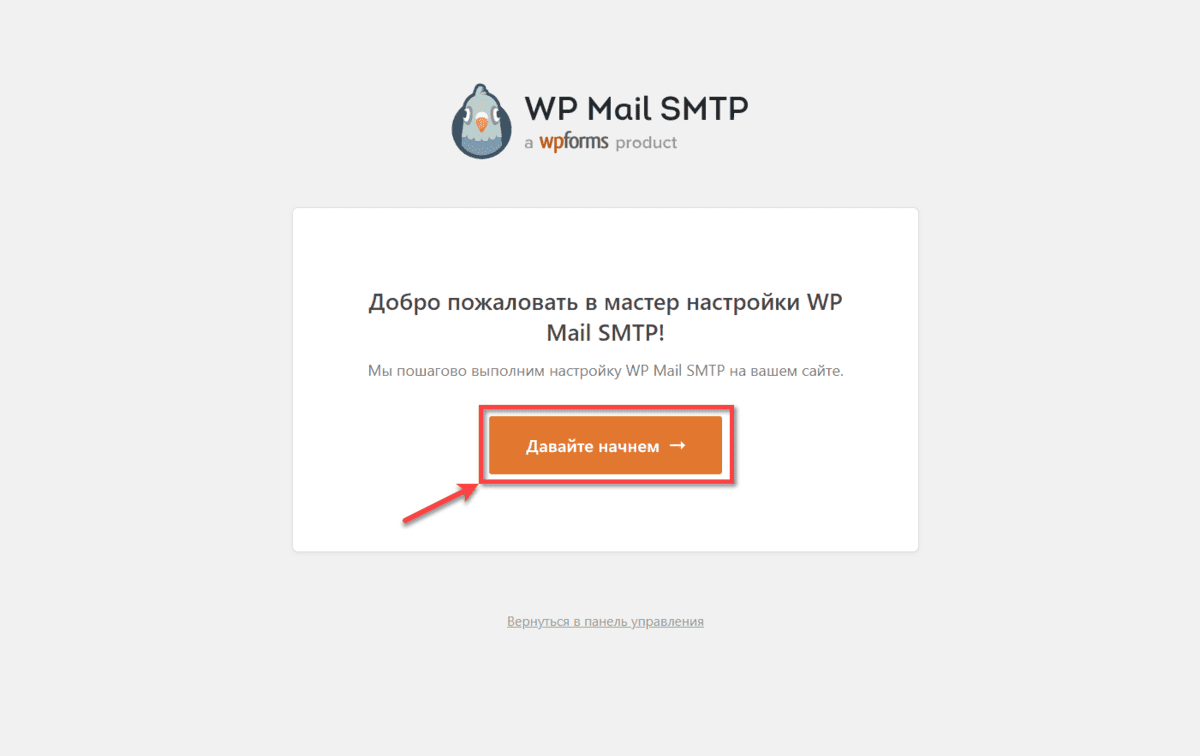
На шаге выбора SMTP-сервера выберите «Прочие SMTP»:
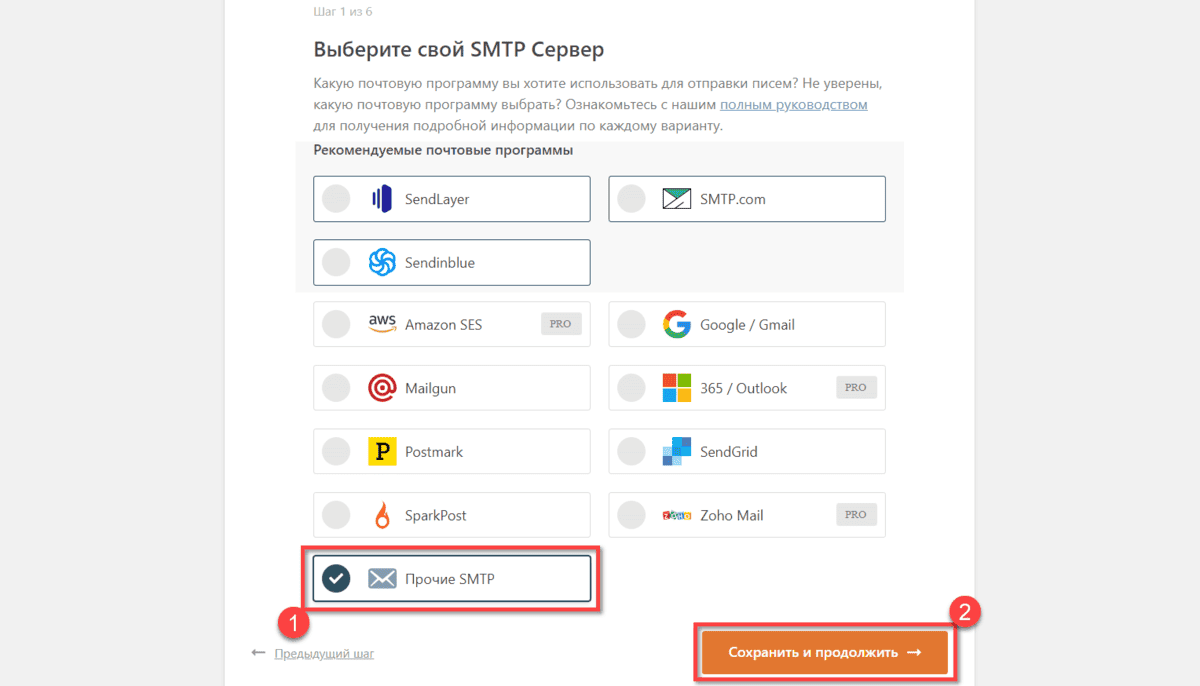
На следующем шаге внесите необходимые параметры почты (см. таблицу вверху).
SMTP-сервер: mail.имядомена (на примере – mail.demo.hb.by).
Шифрование и SMTP-порт: если выбран порт 465, тогда шифрование SSL. Если порт 587 – TLS.
Имя пользователя SMTP: название Вашего почтового ящика (на примере – info@demo.hb.by).
Пароль SMTP: пароль от Вашего почтового ящика.
От (email): также имя Вашего почтового ящика:
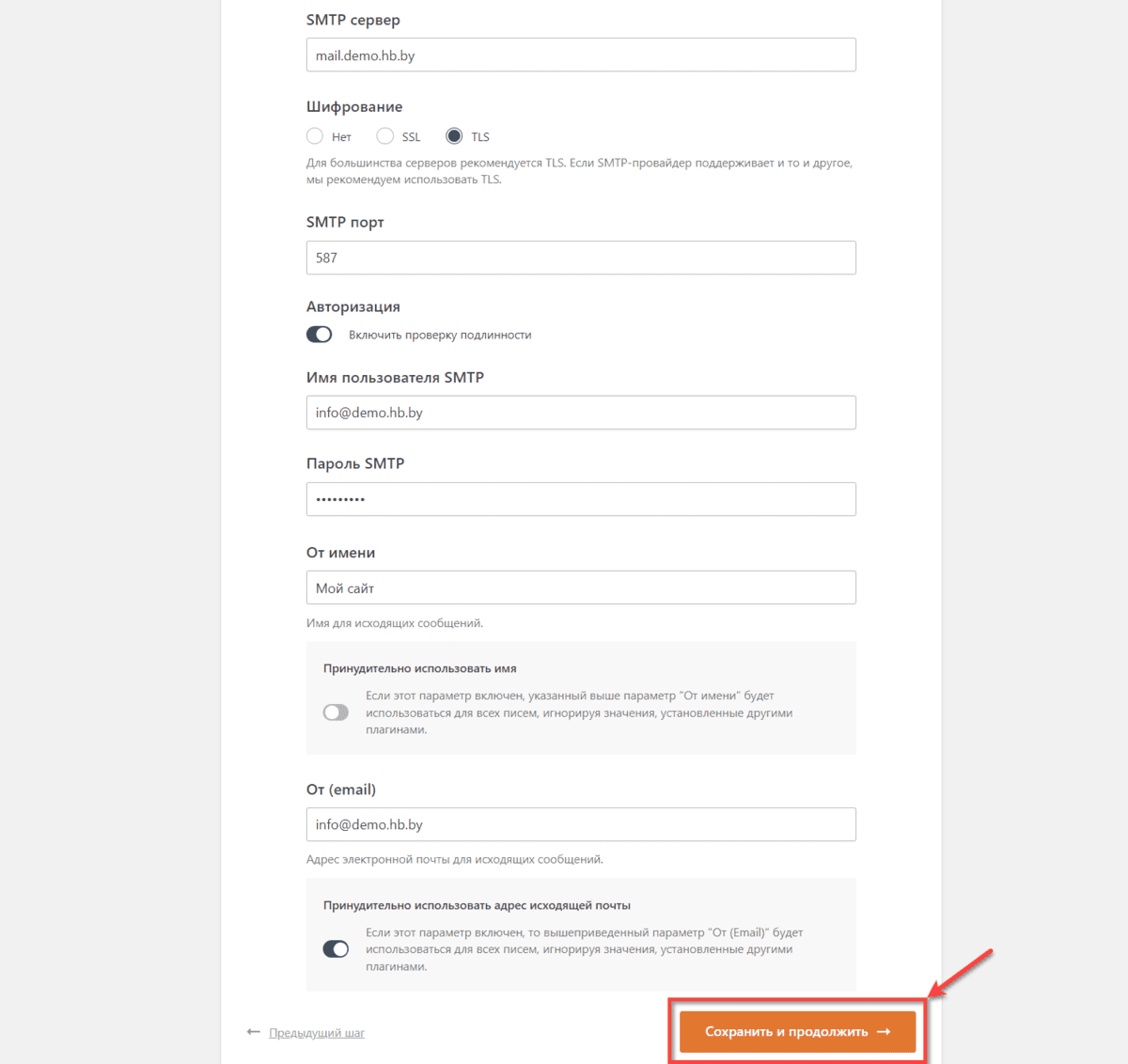
Завершите настройку, сделав остальные шаги, не требующие ввода данных.
Схожим образом исходящая почта на сайте настраивается и в других CMS.
Покажем ручную настройку с использованием параметров на примере почтового клиента Thunderbird:
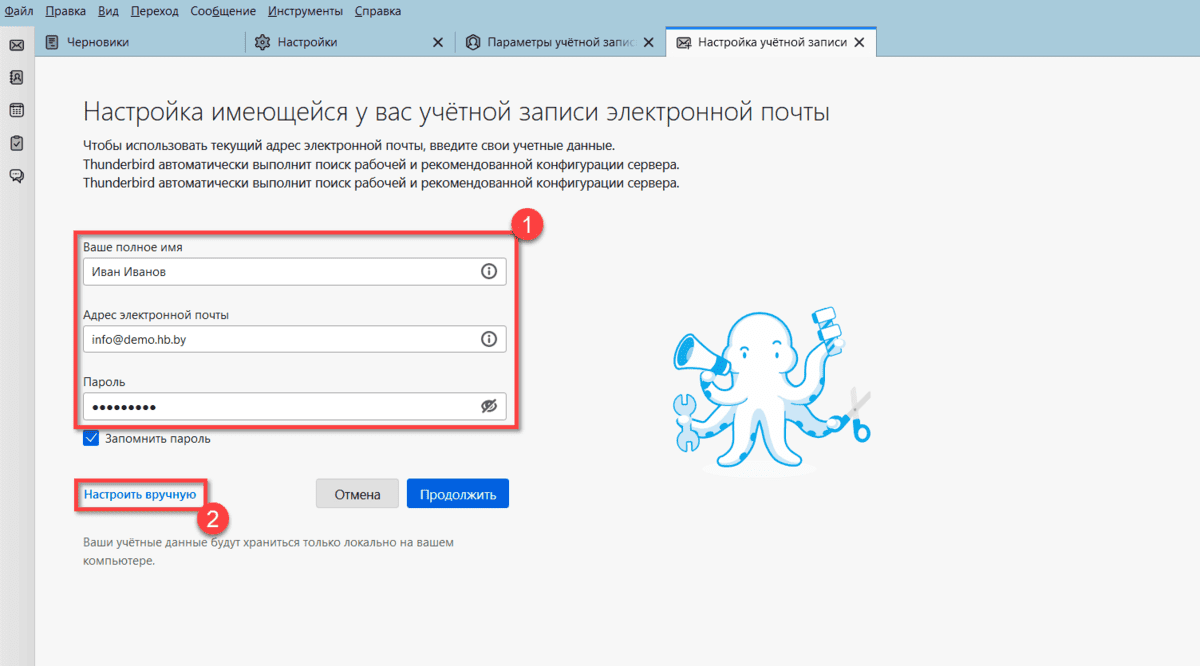
Далее введите необходимые параметры для входящей и исходящей почты (см. таблицу вверху):
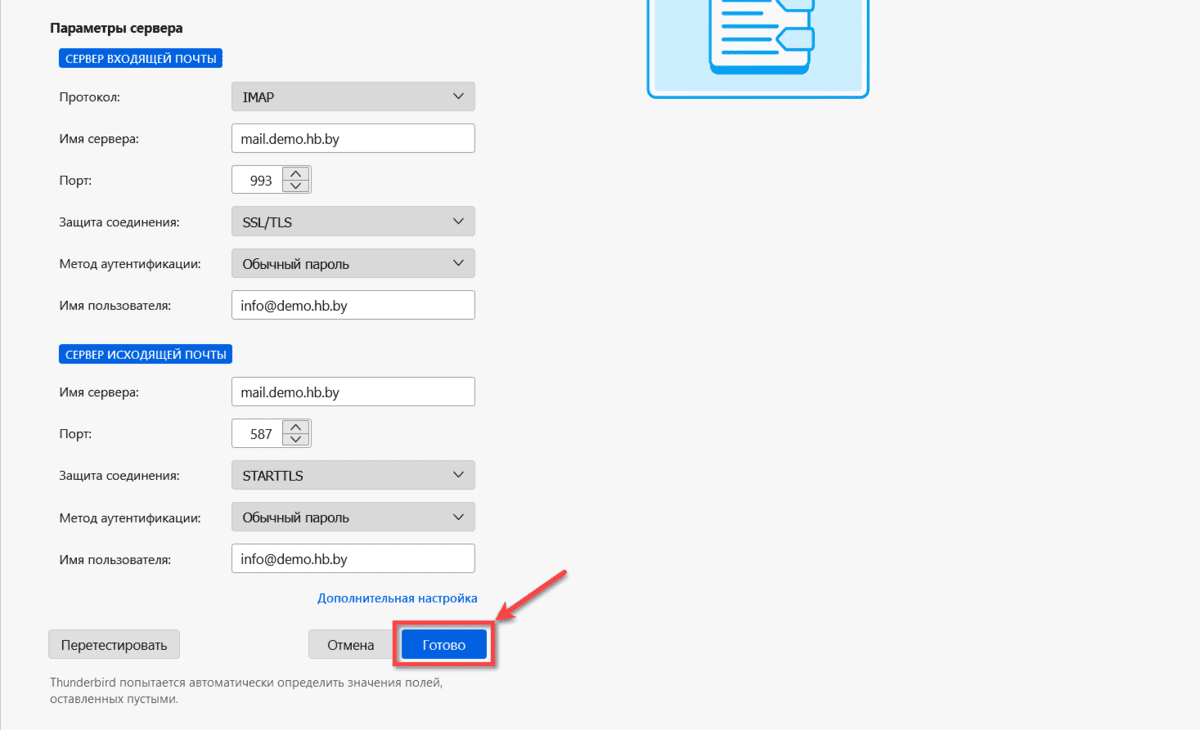
По всем вопросам параметров почтового сервера и по другим темам Вы всегда можете обратиться в службу технической поддержки HB.BY по удобным для Вас каналам связи.
Читайте также: